Come comprimere le foto su iPhone con semplici passaggi
da Nicola Massimo • 2025-10-23 19:13:58 • Soluzioni comprovate
Il più delle volte, preferisci fare clic sulle foto dal tuo iPhone in alta risoluzione; quindi, trovi molto difficile pubblicarli su diverse piattaforme di social media o inviarli via email ai tuoi cari. Nel caso tu voglia sapere come comprimere le foto su iPhone, ci sono diversi programmi e metodi su Internet per farlo. Le caratteristiche della GUI di questi programmi sono più che pratiche; così sarai in grado di completare il progetto in un intervallo di tempo predefinito.
- Parte 1. Come comprimere le foto su iPhone con un metodo semplice
- Parte 2. Il miglior programma per comprimere foto di iPhone e convertire foto in altri formati
- Parte 3. 3 migliori app gratuite per comprimere foto su iPhone
Parte 1. Come comprimere le foto su iPhone con un metodo semplice
Se hai bisogno di imparare come comprimere le immagini sul tuo iPhone, allora ci sono diversi metodi semplici ed efficaci di cui puoi avvalerti subito. Questi metodi sono facili da intraprendere e l'attributo più accattivante di questi metodi è che non è necessario scaricare nulla dall'archivio applicazioni. Puoi facilmente comprimere le dimensioni complessive delle tue fotografie con l'aiuto della funzione iCloud.
Passaggio 1: apri la scheda delle impostazioni.
Inizialmente, devi aprire la scheda Impostazioni sul tuo iPhone e quindi selezionare l'opzione di Foto & Fotocamera.
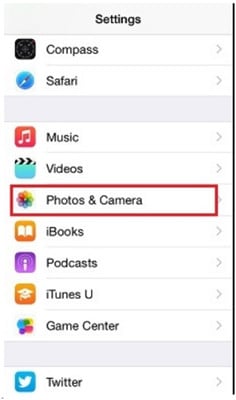
Passaggio 2: fai clic sulla libreria di foto di iCloud.
Nella scheda Impostazioni, devi premere il pulsante Libreria di foto di iCloud.
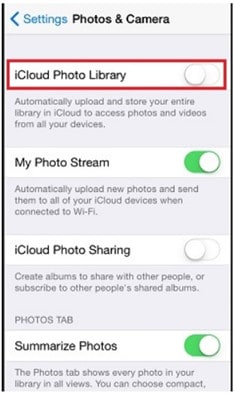
Passaggio 3: ottimizza lo spazio di archiviazione.
A questo punto, puoi facilmente comprimere le foto di tua scelta e caricarle su iCloud da dove puoi scaricarle facilmente per visualizzarle.
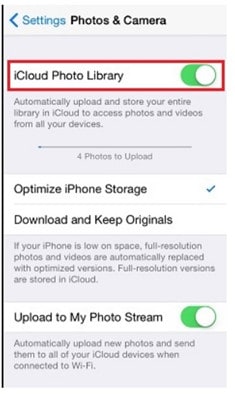
Parte 2. Il miglior programma per comprimere foto di iPhone e convertire foto in altri formati
Attualmente, Wondershare UniConverter (originariamente Wondershare Video Converter Ultimate) è considerato uno dei più efficaci strumenti con l'aiuto dei quali puoi convertire facilmente le foto di iPhone in diversi formati e può anche comprimere le foto su Windows e Mac. Grazie alle funzionalità della GUI interattiva dell'utente di questa applicazione, anche un principiante può facilmente convertire e comprimere le foto dell'iPhone. Inoltre, hai anche la possibilità di consultare la guida di Wondershare UniConverter e imparare diverse opzioni di modifica con grande facilità.
 Wondershare UniConverter - La tua cassetta degli attrezzi completa per video e foto per iPhone
Wondershare UniConverter - La tua cassetta degli attrezzi completa per video e foto per iPhone

- Comprimi le dimensioni delle foto per Android e iOS senza perdere la qualità.
- Comprimi i video modificando la risoluzione video, il bit rate, la qualità, le dimensioni e altri parametri con l'anteprima in tempo reale.
- Convertire e comprimere file video/audio in oltre 1.000 formati, inclusi MP4, AVI, MOV, WMV, MPEG, ecc.
- Velocità di compressione 90 volte maggiore.
- Trasferisci video compressi da PC/Mac a dispositivi iPhone/Android tramite un cavo USB.
- Modifica i video di iPhone con il ritaglio, il ritaglio, la rotazione, l'aggiunta di filigrane, l'applicazione di effetti e altre funzioni di modifica.
- Supporta l'elaborazione batch per comprimere e convertire più video alla volta.
- OS supportato: Windows 10/8/7/2003/Vista/XP, Mac OS 10.15 (Catalina), 10.14, 10.13, 10.12, 10.11, 10.10, 10.9, 10.8, 10.7, 10.6.
Passaggio 1 Avvia il programma e aggiungi le immagini che desideri comprimere.
Nel passaggio iniziale, devi aprire Wondershare UniConverter e quindi fare clic sul pulsante Strumenti > Convertitore di immagini . Fare clic su di esso per aggiungere l'immagine che si desidera comprimere nel formato desiderato.
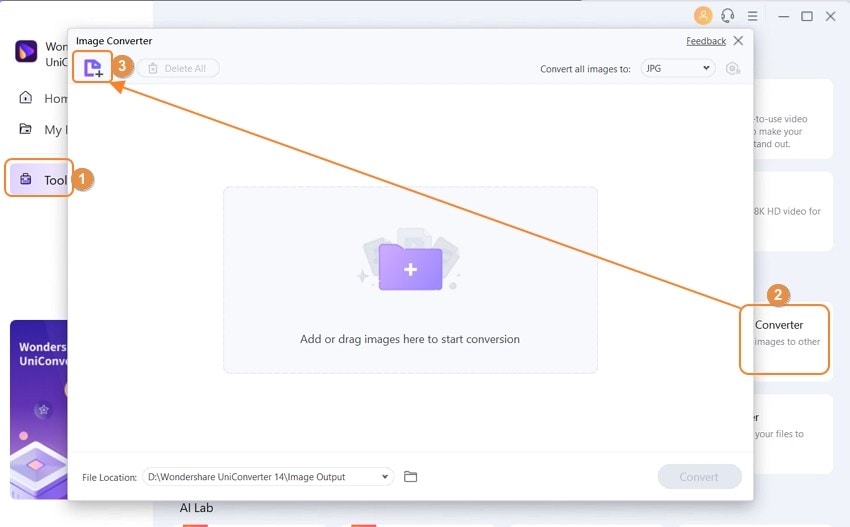
Passaggio 2 Fai clic sull'impostazione per comprimere le foto dell'iPhone.
Dopo aver aggiunto l'immagine, fai clic su Impostazioni sulla miniatura per modificare le dimensioni e la qualità della foto. La foto dell'iPhone verrà compressa in modo efficiente.
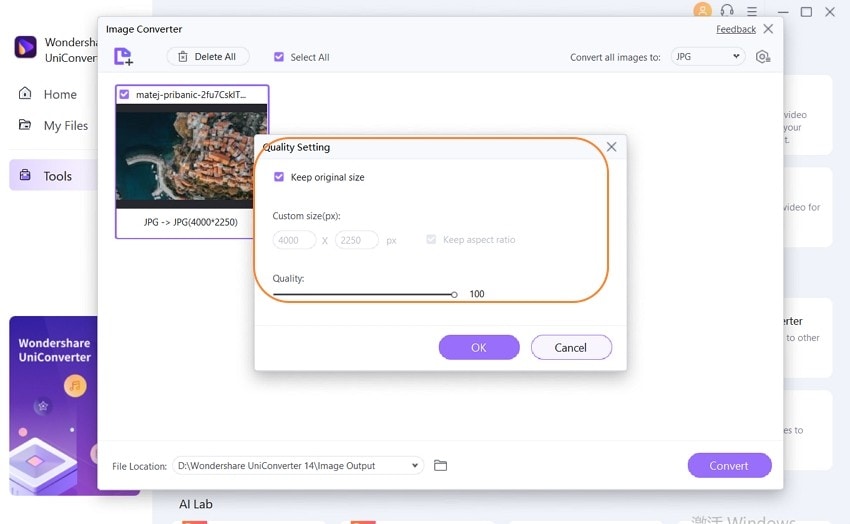
Passaggio 3 Scegli il formato.
Seleziona il formato nell'elenco a discesa di Converti tutte le immagini in. Quindi, fai clic su Converti e l'immagine verrà compressa e convertita nel formato desiderato.
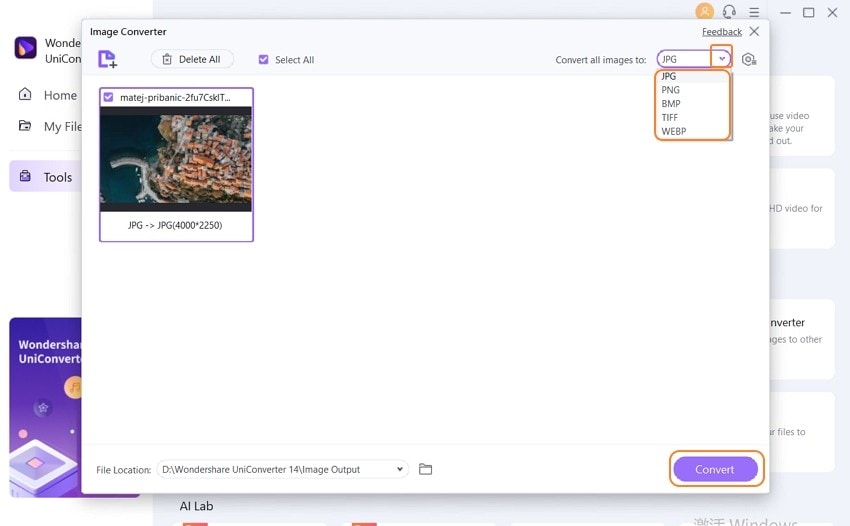
Come convertire le immagini in batch
Trova altre idee video da Wondershare Video Comunità.
Parte 3. Le 3 migliori app gratuite per comprimere foto su iPhone
I seguenti sono 3 strumenti per iPhone che ti aiuteranno a comprimere le foto.
- Comprimi foto e amp; Immagini
Questo è uno degli strumenti di compressione basati su iOS più popolari disponibili su iPhone. È un ottimo strumento che ti consente di comprimere le immagini senza ostacolarne in alcun modo la qualità. Puoi scaricarlo gratuitamente dall'App Store e usarlo senza problemi, inoltre l'interfaccia utente è pulita e facile da usare, il che lo rende perfetto per i nuovi utenti.
Quello che segue è una guida passo passo per comprimere le immagini utilizzando questo strumento.
- Scarica e avvia l'applicazione sul tuo iPhone e aggiungi le foto che vuoi comprimere. Ora, imposta i parametri in base alle tue preferenze per continuare.
- Ora che hai selezionato le immagini e impostato i parametri in base alle tue esigenze, fai clic sul pulsante comprimi nella parte inferiore dello schermo e la compressione inizierà.
- Una volta completata la compressione, l'applicazione ti fornirà i dettagli sulla dimensione iniziale e la dimensione dopo la conversione, esaminala e in fondo ti verrà data la possibilità di eliminare l'immagine originale o di mantenerla esso. Scegli in base alle tue esigenze.
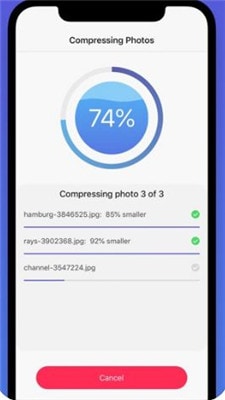
- Comprimi foto - Riduci foto
Photo compress è un ottimo strumento per la compressione delle immagini ed è considerata una delle migliori applicazioni presenti su iOS. Questo strumento può fornire una compressione senza perdite di immagini senza alcun problema e può supportare tutti i principali tipi di formati di immagine. Questo strumento è uno dei migliori quando si tratta di velocità di compressione e offre anche la compressione batch delle immagini dell'iPhone.
Quello che segue è una guida passo passo per comprimere le immagini utilizzando Photo Compress.
- Scarica l'applicazione dall'App Store e avviala. Potrai vedere un pulsante '+', fare clic su di esso e selezionare tutte le immagini che desideri comprimere. Dopo aver selezionato tutte le foto, fai clic su fatto.
- Ora, seleziona l'opzione Compressione e imposta tutti i parametri in base alle tue preferenze, quindi fai clic su Continua.. li>
- Ora puoi eliminare l'immagine originale, se lo desideri.
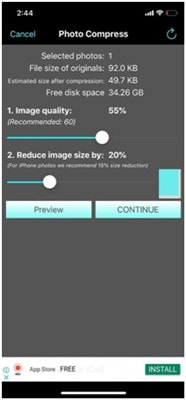
- PhotoShrinker
Questo è un altro strumento estremamente popolare tra gli utenti iOS. La procedura di utilizzo di questo strumento è molto semplice e non richiede particolari abilità tecniche. Ha una semplice interfaccia utente che può essere facilmente compresa. È un'app gratuita e può essere scaricata direttamente dall'App Store.
Quello che segue è una guida passo passo per aiutarti a comprimere le tue immagini usando questo strumento.
- Scarica l'app gratuitamente dall'App Store e avviala.
- Nella schermata iniziale, ti verranno mostrate tutte le immagini, seleziona quelle che vuoi comprimere.
- Dopo aver selezionato le immagini richieste, fai clic sul pulsante comprimi e imposta i parametri in base alle tue preferenze, quindi fai clic su comprimi. I tuoi file verranno compressi istantaneamente in pochi secondi.
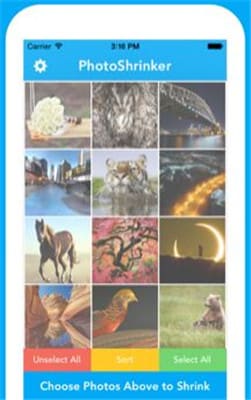
Conclusione
Al momento, ci sono diversi modi su Internet con cui puoi facilmente capire come comprimere le foto su iphone. Questi processi sono facili da intraprendere e non devi nemmeno scaricare applicazioni aggiuntive sul tuo telefono cellulare. Inoltre, Wondershare UniConverter è un'applicazione che ti fornirà un'efficace facilità nel convertire una fotografia a tua scelta nel formato desiderato e comprimere facilmente le foto. La funzione utente interattiva di questo software lo rende molto facile da gestire e il processo di conversione è piuttosto veloce.
 Converti in batch MOV in MP4, AVI, 3GP, WAV e viceversa facilmente.
Converti in batch MOV in MP4, AVI, 3GP, WAV e viceversa facilmente. 


Nicola Massimo
staff Editor
Commento(i)